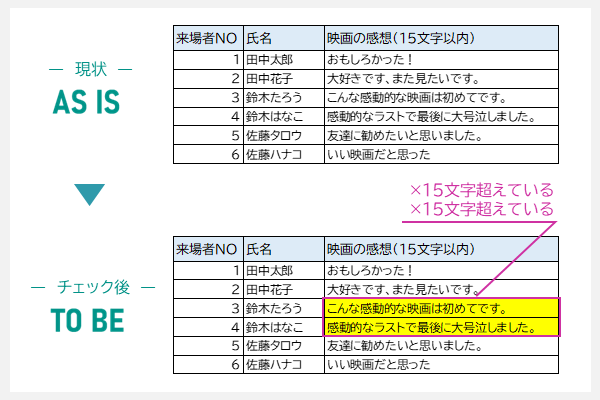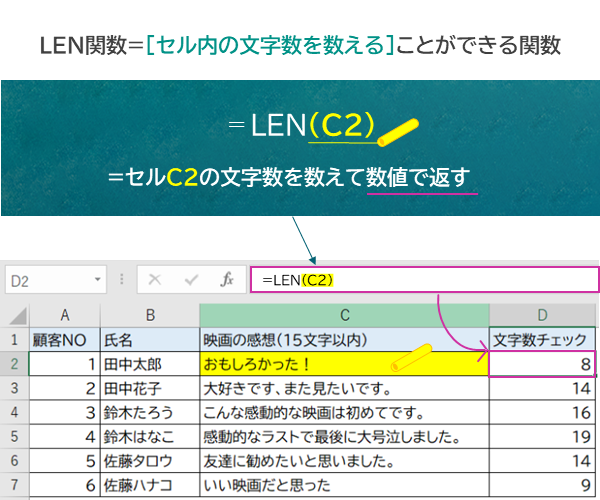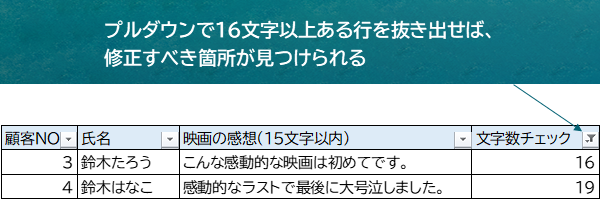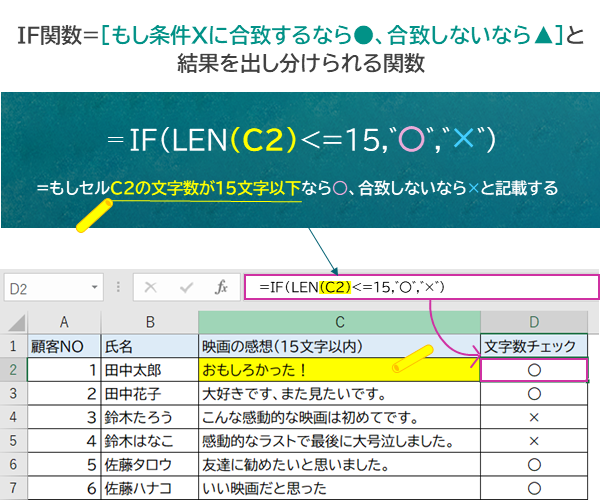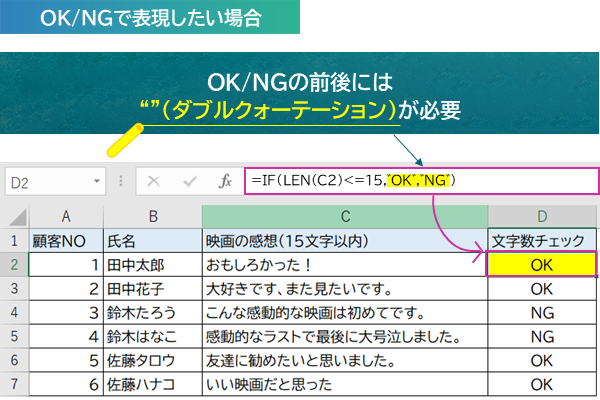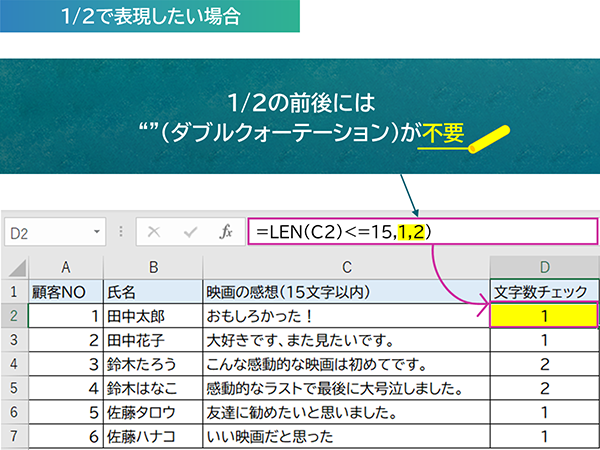【Excel関数小技】特定セルの文字数をカウントするには? ―文字数制限オーバーのセルを見つけ出す方法
データベースを数多く取り扱っているビデオリサーチでは、日々データの収集や分析・解析業務を行っています。
このシリーズでは、当社の日々の業務で使用している【エクセル関数】を使った『小技』を紹介します。


【事例】映画の感想が「15文字以内」に入力されているかをチェックしたい
例えば映画館で来場者に感想を書いてもらう紙のアンケートをとった結果をエクセルにまとめたとします。
この「映画の感想」を15文字以内にしたいと思った際に、どうやったら文字数制限が守られているか確認できるでしょうか?
1セル内の文字数を調べるには、LEN関数を使用します。
=LEN(C2)
=セルC2の文字数を数えて数値で返す
LEN関数は、「セル内の文字数を数える」ことができる関数です。 上記の例では、セルC2に記載された「おもしろかった!」が8文字であることが、LEN関数で確認できました。
「15文字以内」で入力できていない行は、プルダウンで「16文字以上」の行を選択することで確認が可能です。

IF関数を用いることで、一発で「映画の感想を15文字以内で入力できているかどうか」をチェックすることが可能です。
<応用>IF関数を組み合わせてプルダウンを使用せずに入力チェックする
=IF(LEN(C2)<=15,"〇","×")
=もしセルC2の文字数が15文字以下なら〇、合致しないなら×と記載する
IF関数は、「もし条件Xに合致するなら●、合致しないなら▲」と結果を出し分けられる関数です。
条件Xを "映画の感想が15文字以下であること"としたとき、条件に合致する場合は"〇"という文字、合致しない場合は"×"という文字を記載することで、いっぺんにチェックをかけることができました。

エクセル関数では、数字以外の単語を記載する場合、その前後に""(ダブルクォーテーション)をつけます。
〇/× 以外にもチェックの仕方にはいろいろな表現方法があると思いますが、たとえば
・OK/NG
・1/2
で表現したい場合は以下のようになります。
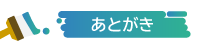
いかがでしたか?
関数には無限の組み合わせや使い方があり、今回紹介した例はその一例にすぎません。
本連載は今後も不定期で更新予定です。日々の業務の効率化にお役立ていただけましたら幸いです。?
関連記事
-
 生活者データ生活者としての"個性"を持った生成AIと会話ができるツール「Asclone」を活用し、仮説づくりや調査設計の精度を向上!#AI #Asclone #Z世代 #α世代 #ターゲット戦略 #デジタルクローン #マーケティング #ライフスタイル #活用事例 #消費者心理
生活者データ生活者としての"個性"を持った生成AIと会話ができるツール「Asclone」を活用し、仮説づくりや調査設計の精度を向上!#AI #Asclone #Z世代 #α世代 #ターゲット戦略 #デジタルクローン #マーケティング #ライフスタイル #活用事例 #消費者心理 -
 生活者データ0~2歳の約半数がインターネット動画視聴を好んでいる!?子どもたちの動画視聴実態を解き明かす#Kids/ex #α世代 #マーケティング #メディア利用動向 #メディア接触 #ランキング #子ども #行動実態
生活者データ0~2歳の約半数がインターネット動画視聴を好んでいる!?子どもたちの動画視聴実態を解き明かす#Kids/ex #α世代 #マーケティング #メディア利用動向 #メディア接触 #ランキング #子ども #行動実態 -
 生活者データグラフとセットで書くべき「調査概要」の記載方法―プレゼン資料に使えるグラフ作成の留意点#グラフ作成の留意点 #作業効率化Tips
生活者データグラフとセットで書くべき「調査概要」の記載方法―プレゼン資料に使えるグラフ作成の留意点#グラフ作成の留意点 #作業効率化Tips -
 生活者データ相手に誤解なく・正しく伝わるグラフ入りプレゼン資料を作るには?ー プレゼン資料に使えるグラフ作成の留意点#グラフ作成の留意点 #作業効率化Tips
生活者データ相手に誤解なく・正しく伝わるグラフ入りプレゼン資料を作るには?ー プレゼン資料に使えるグラフ作成の留意点#グラフ作成の留意点 #作業効率化Tips -
 生活者データ1万4千人に聞いた!2025年最新【推し活事情】<推し>がいる人の割合は? - 2025年ファンエンゲージメント研究調査から#ひと研究所 #マーケティング #ライフスタイル #推し活 #行動実態
生活者データ1万4千人に聞いた!2025年最新【推し活事情】<推し>がいる人の割合は? - 2025年ファンエンゲージメント研究調査から#ひと研究所 #マーケティング #ライフスタイル #推し活 #行動実態 -
 生活者データ若い世代ほど苦労を感じてでも推し活に"お金"と"時間"を捻出 ―2024年「推し活」の実態調査から紐解くVol4#ひと研究所 #マーケティング #メディア利用動向 #メディア接触 #ライフスタイル #推し活 #生活者研究シリーズ #行動実態
生活者データ若い世代ほど苦労を感じてでも推し活に"お金"と"時間"を捻出 ―2024年「推し活」の実態調査から紐解くVol4#ひと研究所 #マーケティング #メディア利用動向 #メディア接触 #ライフスタイル #推し活 #生活者研究シリーズ #行動実態